Как переместить панель задач в Windows 11
Если вы хотите переместить панель задач в Windows 11, вы не одиноки. Microsoft сделала смелый шаг в Windows 11, переместив панель задач и меню «Пуск» из традиционной левой части экрана в центр. Хотя некоторые были довольны этим изменением, многих это немного раздражало. Microsoft не помогла делу, изначально сделав изменение необратимым. На этот шаг побудил ряд факторов, таких как упрощение взаимодействия с ОС для пользователей планшета или большого монитора. Это также привело к тому, что опыт работы с Windows больше соответствовал macOS с его центральной док-станцией. Хорошей новостью является то, что Редмонд увидел ошибку своего пути и сделал возможным сдвиг панели задач обратно влево, если вы хотите. Если вы всегда жили с левосторонней панелью задач и хотите сделать это снова, вот пошаговый процесс, чтобы сделать это.
Как переместить панель задач в Windows 11
Прежде чем мы начнем, мы просто укажем, что, хотя Windows 11 позволяет перемещать панель задач вправо или в верхнюю часть экрана, для этого требуется изменить реестр. Взломы реестра могут сделать панель задач ненадежной или непригодной для использования, поэтому мы рекомендуем избегать ее. Это руководство только покажет вам, как сдвинуть панель задач влево.
1. Откройте настройки панели задач.

(Изображение: © Future) Щелкните правой кнопкой мыши в любом месте панели задач и выберите «Настройки панели задач». Здесь вы найдете подраздел «Поведение панели задач», где вы можете изменить выравнивание.
2. Откройте поведение панели задач
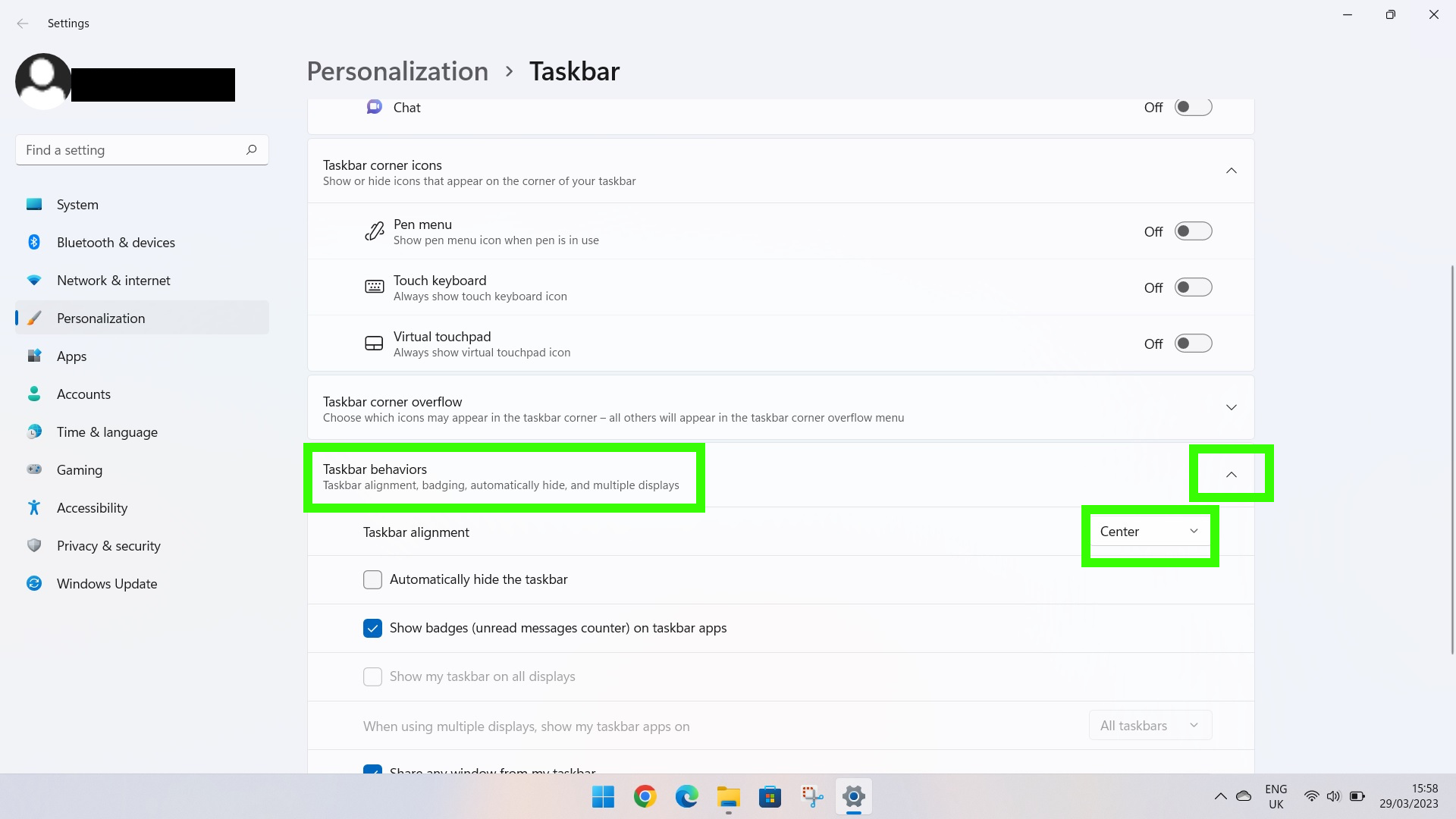
(Изображение: © Future) Щелкните раскрывающийся список поведения панели задач справа. Это покажет настройку выравнивания панели задач, которая по умолчанию будет по центру.
3. Измените выравнивание панели задач
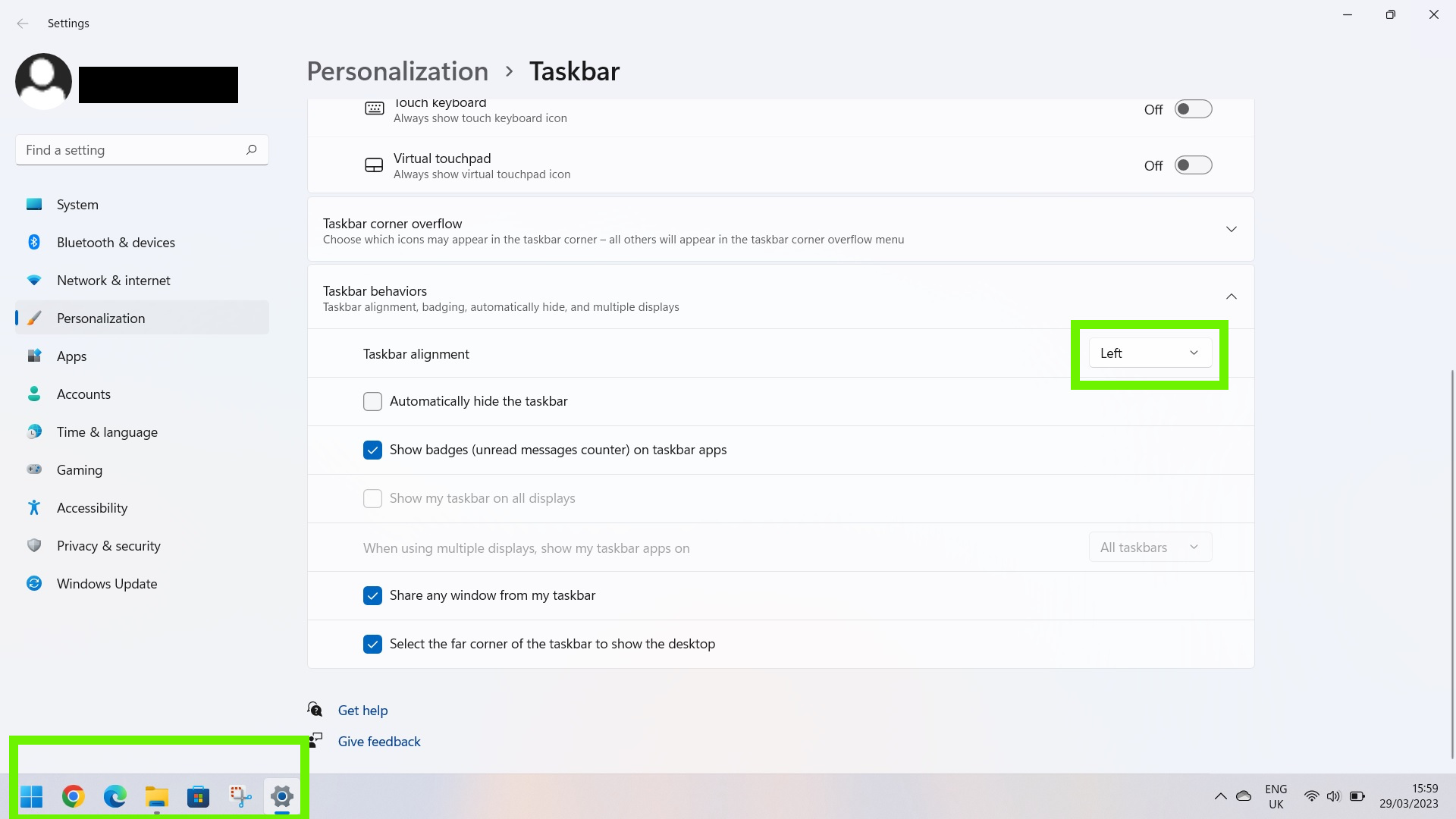
(Изображение: © Future) Щелкните раскрывающийся список выравнивания панели задач и выберите выравнивание, например, по левому краю. После того, как вы переместите панель задач влево, вы увидите меню «Пуск», и все приложения, файлы и веб-сайты, которые вы там закрепили, мгновенно переместятся в левую часть экрана. И это все, что нужно сделать. Всего несколькими быстрыми щелчками вы можете переместить меню «Пуск» и остальную часть панели задач влево. Там, где, по мнению некоторых, он всегда принадлежал. Чтобы получить дополнительные советы по Windows 11, обязательно прочитайте нашу статью о том, как использовать новый экранный рекордер Windows 11. Кроме того, узнайте, как получить iMessages в Windows 11 через Phone Link для iPhone и как включить встроенное в Windows 11 предупреждение о конфиденциальности камеры.
Еще из Путеводителя Тома
Лучшие на сегодня предложения Microsoft Surface Pro 9